我们在工作中word文档有时会有一些空白页怎么删也删除不了,下面就让我们来了解一下怎么删除这些空白页?
空白页基本分为三种情况:
01 换行符导致的空白页
这种空白页是最简单的一种,只要选中换行符点击delete键一键删除就可以了。

02 分节符或者分页符导致的空白页
这种情况下在空白页也是可以看到换行符的,但是无论是按delete键还是退格键怎么删除也删除不了,这个时候就需要打开word的段落标记显示,就可以看到上一页会出现一个分节符或者分页符。
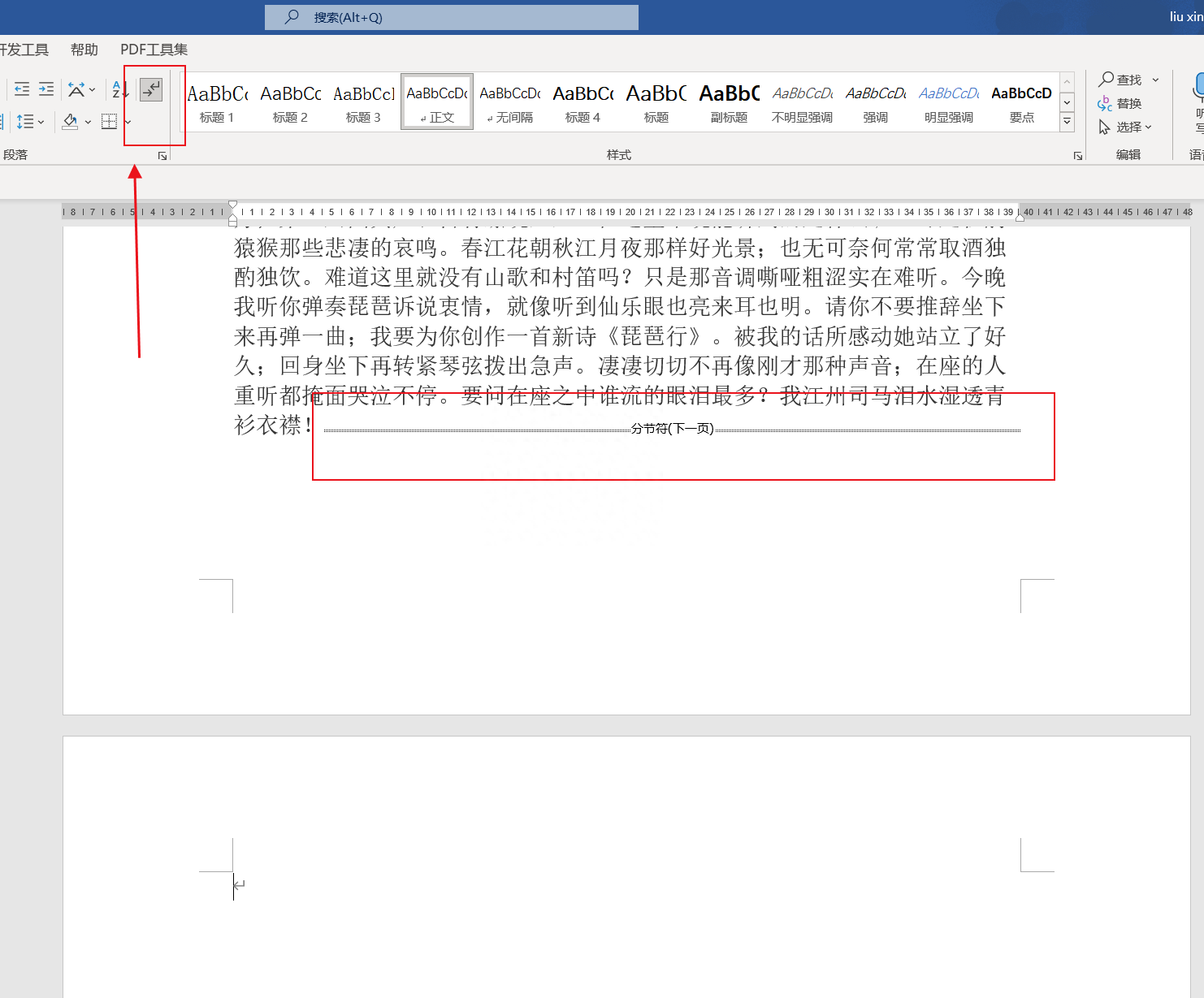
这个时候可以把光标放到分节符或者分页符之前,然后按delete键删除就可以了。
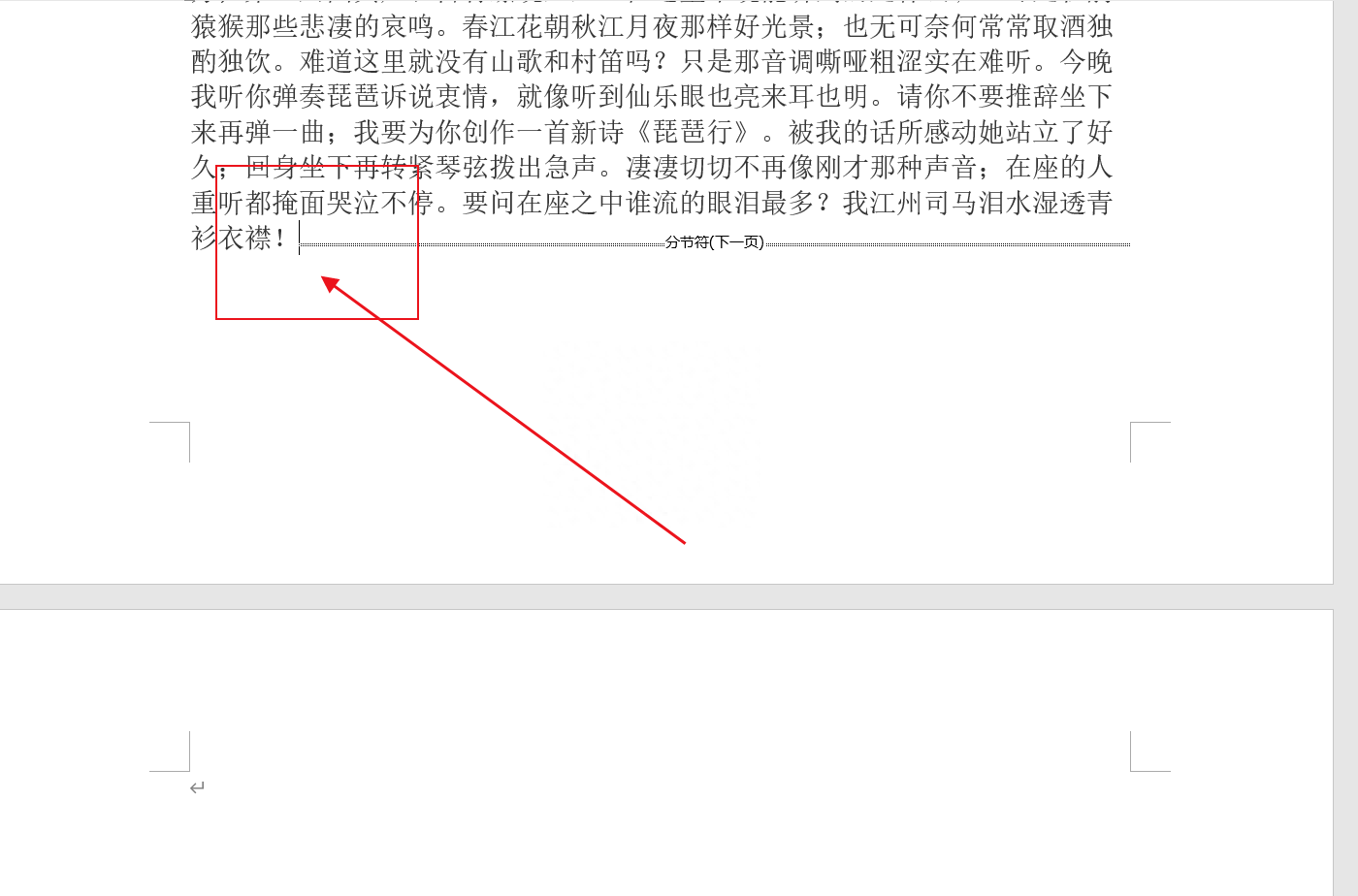
03 表格后的空白页
在工作中常常会遇到做好的表格后会出现一页空白页,没有分节符也没有分页符,只有一个换行符也是怎么也删除不了,这个时候可以选择换行符,点击段落设置的小三角
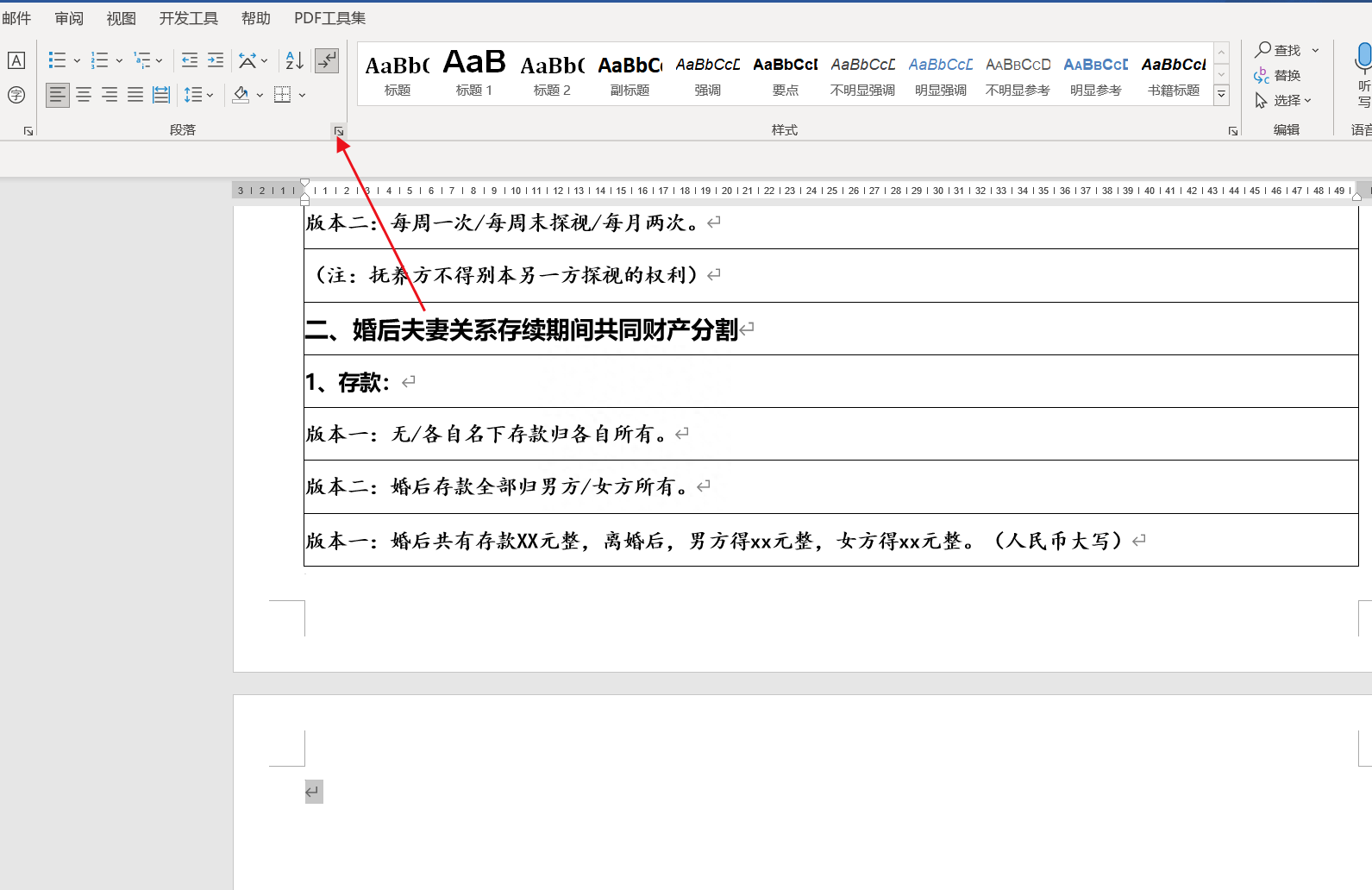
然后把段落行距设置成固定值1磅就可以了
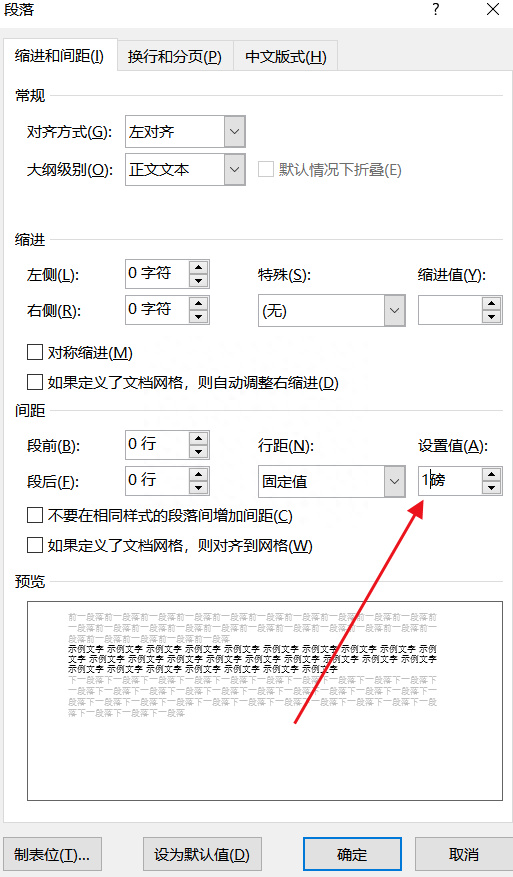
好了,今天的学习就到这里了,如果觉得有所收获的话,就点赞关注一下哦!
关注我,每天get新的技能!!!






